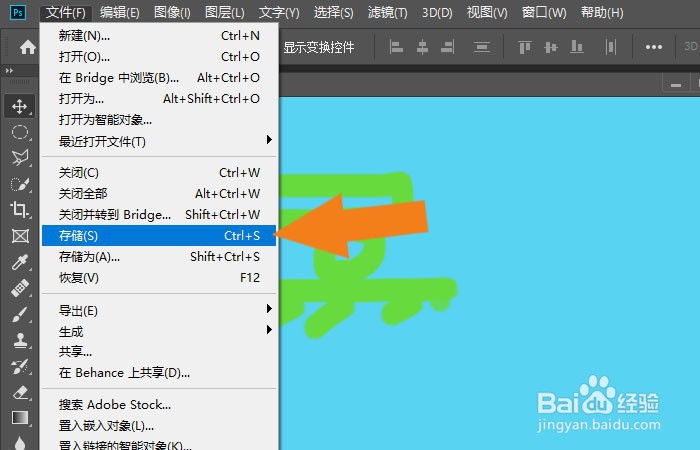1、 在打开的Photoshop2019软件上,新建一个空白文档,选取背景颜色,比如浅蓝色,如下图所示。

2、 接着,在画布中填充背景颜色,并单击工具箱中的【画笔工具】,如下图所示。
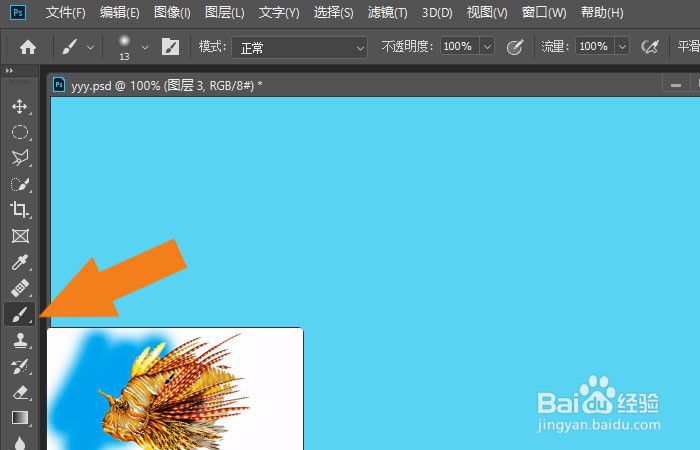
3、 然后,鼠标左键单击画笔工具面板,设置画笔的大小,如下图所示。

4、 接着,单击【笔刷样式】,选择笔刷,如下图所示。

5、 然后,鼠标左键单击【颜色面板】,设置画笔的颜色,如下图所示。

6、 接着,在画布窗口上,使用【画笔工具】绘制出图形,如下图所示。
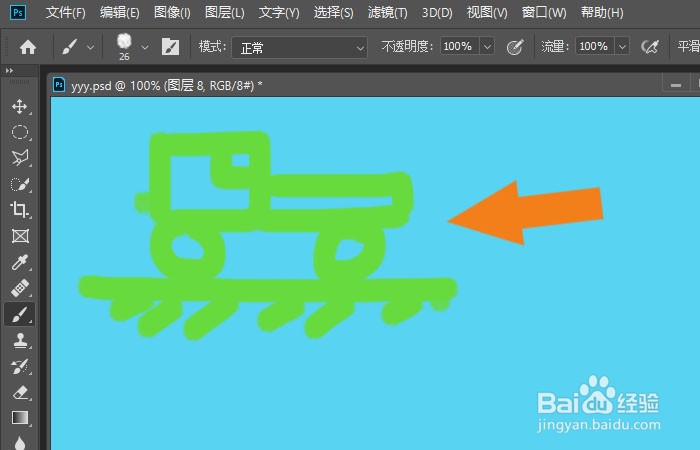
7、 最后,鼠标左键单击菜单【文件】下的【保存】,如下图所示。通过这皱诣愚继样设置和绘制,这样就学会在PS2019软件中使用画笔工具绘制图形了。